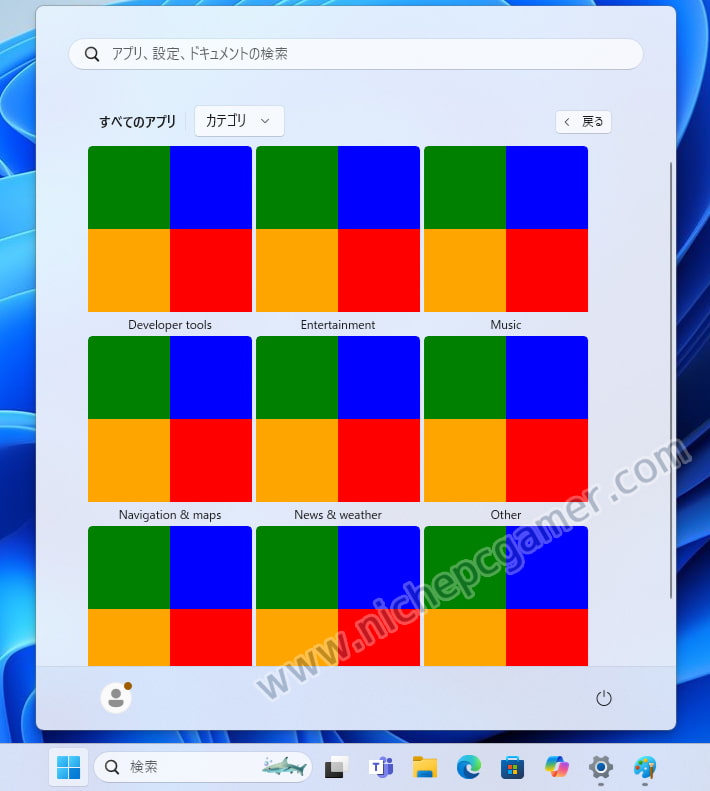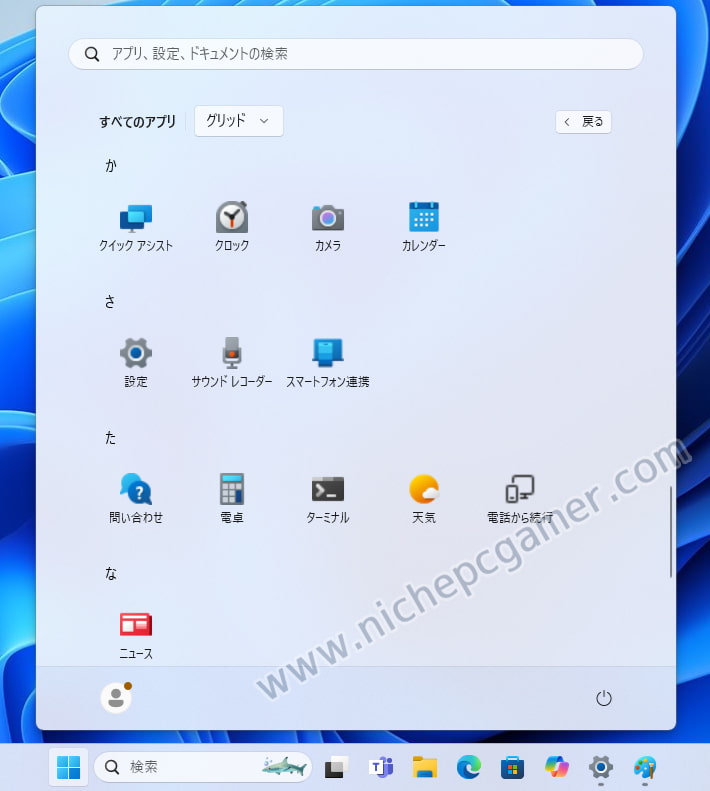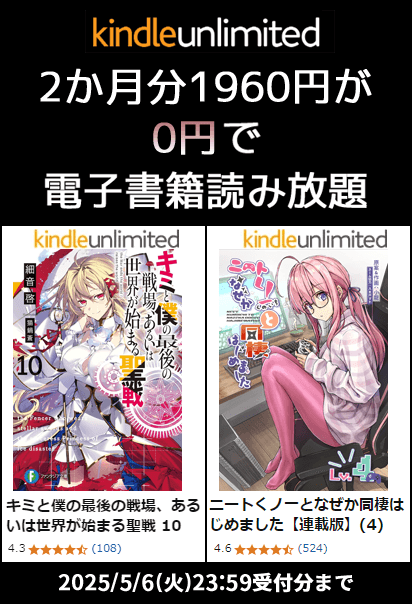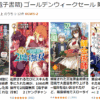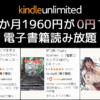Windows11のスタートメニューの『すべてのアプリ』に『カテゴリ』『グリッド』表示が追加。Insider Previewにて
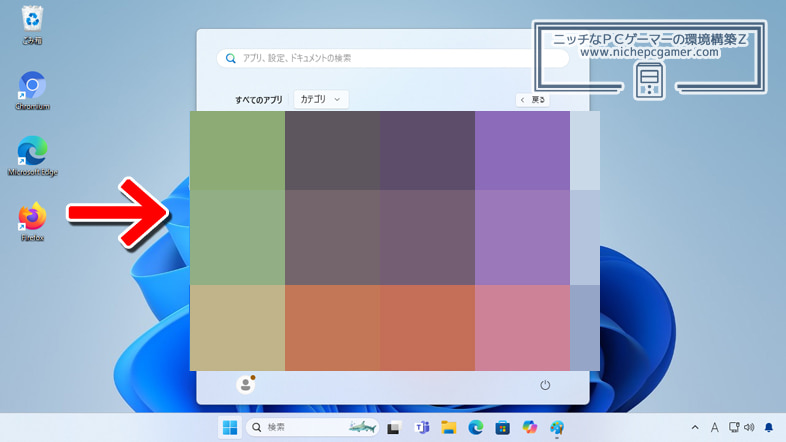
Windows11のスタートメニューの『すべてのアプリ』が改善される模様です。
『すべてのアプリ』が改善。『カテゴリ』『グリッド』表示が追加
現在、通常版のWindows11では『すべてのアプリ』を開くと以下のように縦一列のアルファベット順で表示されます。
この表示形式だと、アプリが増えていくとスクロールがどんどん長くなっていってしまいます。
Microsoftはこの問題の改善取り組んでおり、Windows11 Insider Preview Betaチャネル Build 22635.3930では、以下のようなカテゴリ形式での表示方法が隠し機能(まだ有効化されていない機能)として実装されています。
カテゴリ形式では『Developer tools』『Entertainment』『Music』などにジャンル分けされています。現時点ではまだ見た目だけの実装で、実際には機能しませんが、おそらくはタイル上によく使うアプリが4つ表示されるようになるのでしょう。
このほか、横に複数のアプリが表示されるグリッド形式での表示も実装されています。こちらはすでに機能します。
これらの表示形式は現時点ではInsider Preview版でのテスト段階ですが、特に問題がなければ通常版のWindows11へも実装が期待されます。
改善を有効にする方法
これらの改善は、まだMicrosoftからは正式に発表されておらず有効化もされていませんが、Windows11 Insider Preview Betaチャネルユーザーの方は、Windowsの内部機能を強制的に有効化・無効化できるアプリ『ViVeTool』を使用すれば有効にできます。手順は以下。
- まずはWindows Updateを実行してWindows11 Insider Preview BetaチャネルにBuild 22635.3930 (KB5040550)をインストールしてください。(Insider Preview Betaチャネルのみです。通常版のWindows11には降ってきません)
- ViVeToolをダウンロードして任意のフォルダにインストール(zipファイルの中身をコピー)してください。
- コマンドプロンプト(管理者として実行)を起動して、ViVeToolをインストールしたフォルダに移動してください。仮にCドライブの『vive』というフォルダにインストールしていたなら『cd c:\vive』と入力してエンターを押してください。
- 『vivetool /enable /id:47205210,49221331,48433719』と入力してエンターを押してください。(無効に戻したい場合は、『enable』の部分を『disable』に変更してください)
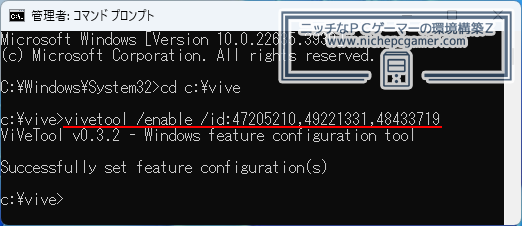
- PCを再起動すればスタートメニューの『すべてのアプリ』に『アルファベット順』『グリッド』『カテゴリ』の項目が表示されます。